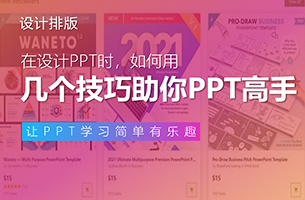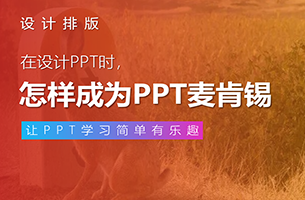一头雾水的我赶紧去刷了刷微博,才了解来龙去脉。然后我认真观摩了一下这个标识,花了10分钟,就帮这位读者复刻了一个。

怎么样,还挺相似的吧?
下面就跟大家分享一下,这个标识的制作方法。
01
用形状绘制数字
首先我们插入一个椭圆,然后拖拽到与原稿的数字“0”相同大小。

接着按住Ctrl+Alt键,单击选中椭圆,并向左拖动,即可快速复制出另一个数字“0”:

然后,我们来制作数字“1”,还是先沿着原稿插入图形:

因为数字“1”有一个圆弧形的缺角,所以我们需要在左上角额外插入一个椭圆:

然后借助合并形状中的剪除,做出缺角。

接着再借助合并形状中的结合,把各部分组合成一个形状,数字就完成了:

我们和原稿比对下:

△原稿

△复刻
数字缺了些立体感,对吗?
我们把数字复制一份,向左上移动一些:

然后,我们选中两个数字,点击iSlide插件中的补间:

最后,我们把最顶层的数字,改回原来的颜色,立体感就出现了:

怎么样,很简单吧?
02
用形状绘制党徽
这一步略微有些难度,因为首先要分析一下,党徽的组成部分。
锤子部分很简单,和数字“1”的方法差不多,所需的图形也基本一样:

镰刀部分需要的图形会多一些,但拆分起来也就两个部分,把手和刀刃:

把手部分很简单,一个圆形+一个矩形即可:

刀刃部分,则需要插入三个椭圆,分别调整到合适的大小位置:

我们把绘制的图形摆放好位置:

然后全选所有图形,执行合并形状下的拆分:

然后删去多余的部分:

再对剩余的部分,执行合并形状下的结合:

一个漂亮的党徽就出现了!

我们再和原稿对比一下:

△原稿

△复刻
少了些光泽,对吗?
解决方法很简单,我们只需要比着原稿的光泽部分,再画一些图形:

这个图形看起来很不规则,对吗?但其实也是用基本的图形组成的:

然后我们为图形添加渐变:

最后把图形和上面做的党徽对齐到合适位置:

诶,有光泽感了吧!
03
制作放射线条
代表56个民族的放射线条,可以说是这个标识的点睛之笔。想要用PPT复刻,也非常简单。
我们首先插入一根线条,并调整颜色和磅值:

然后点击iSlide插件中的设计排版,选择环形布局:

得到放射的线条:

接着,我们选中所有线条,点击英豪工具箱下面的线条扩展,将线条变成形状:

之后,我们把数字复制一份,给线条形状添加渐变,并调整大小和位置:

选中数字形状和线条形状后,点击合并形状下的相交,就能得到不超过数字的线条啦:

04
制作年份数字
年份数字的做法,应该是整个标识中最简单的了,只需要几个描边的圆形:

需要注意的是,圆形的描边是从内到外逐渐变细的:

并且,圆形的大小,也是逐步递进的:

我们可以借助OK插件中的尺寸递进,来确保线条和形状的等比递进:

最后,我们把所有元素放到一起,看下最终效果:

还不错吧?
我们再来盘一下主要的知识点:

所用到的技巧并不难,主要是细节上的处理。
怎么样,都学会了吗?一头雾水的我赶紧去刷了刷微博,才了解来龙去脉。然后我认真观摩了一下这个标识,花了10分钟,就帮这位读者复刻了一个。

怎么样,还挺相似的吧?
转至公众号:PPT研究院

 美P于2021-05-05发布在
美P于2021-05-05发布在